Számos módja van az iPad gyári beállításainak visszaállítására. Egy adott opció kiválasztása a modell jellemzőitől és a számítógép operációs rendszerének típusától függ. Lépésről lépésre, a szükséges adatok másolására vonatkozó ajánlások megtalálhatók a bemutatott anyagban.
A cikk tartalma
-
1. lépés. Készítsen biztonsági másolatot
- Finder vagy iTunes segítségével
- Az iCloudon keresztül
- 2. lépés Visszaállítás
- Hogyan lehet visszaállítani a modult helyreállítási módban
1. lépés. Készítsen biztonsági másolatot
Mielőtt kitalálná, hogyan állíthatja vissza az iPad gyári beállításait, fontolja meg az adatok mentését. Általában a fotók, videók és más fontos fájlok, amelyeket másolni kell, a modulon tárolódnak. Ezt kétféleképpen teheti meg - a Finder vagy az iTunes segítségével (az utasítások ugyanazok), vagy az iCloudban.
Finder vagy iTunes segítségével
Az iPad gyári beállításainak visszaállítása az összes vagy a legfontosabb adatok biztonsági mentésével kezdődik. Az egyik egyszerű módszer az ingyenes iTunes vagy Finder alkalmazás megnyitása.
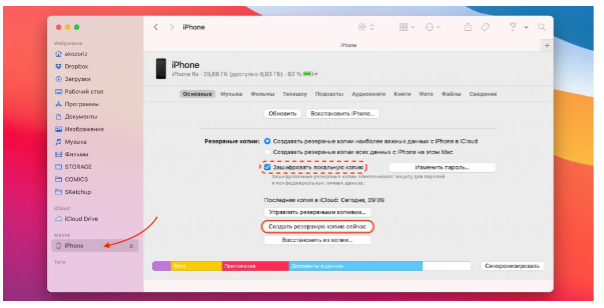
A lépésről lépésre szóló utasítások a következők:
- A modul csatlakozik a számítógéphez, és lépjen az iTunes alkalmazásba. Ha Apple operációs rendszert (macOS) használ, akkor a Catalina szolgáltatást, a modern modelleken pedig a Findert kell keresnie.
- Engedje meg, hogy megbízzon az eszközben, és ha szükséges, adja meg jelszavát is.
- Amikor megnyílik egy alkalmazás, például az iTunes, lépjen az áttekintés menübe, vagy lépjen az „Alap” sorba.
- Itt talál egy gombot a biztonsági mentés létrehozásához. Ezenkívül szükség esetén elmentheti a „Tevékenység” és „Egészség” alkalmazásokban megmaradt adatokat. És először be kell jelölnie a jelölőnégyzetet a biztonsági mentés titkosításához. Ezenkívül létre kell hoznia egy jelszót, és emlékeznie kell rá.
- Ezután meg kell várnia, amíg a program elmenti az egyszerű utasításokat követve. Ezt követően biztonságosan visszaállíthatja az iPad gyári beállításait.
Az iCloudon keresztül
Egy másik lehetőség az adatok felhőben való tárolása, pl. az iCloudban. Ezt internetkapcsolat közben teheti meg, kövesse az alábbi utasításokat:
- Kattintson a kívánt ikonra.
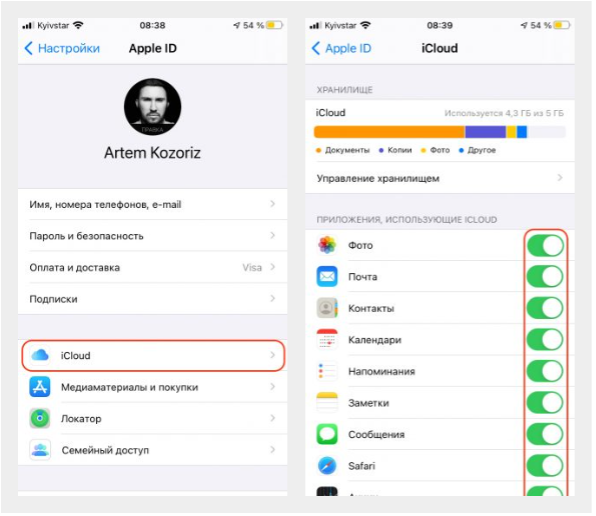
- Lépjen a beállításokkal kapcsolatos részre, majd kövesse a „Felhasználónév” hivatkozást, és lépjen az iCloud felhőbe. Ha az eszköz korai verziójú, ezt a beállítások részben teheti meg. Ezután világos lesz, hogyan kell visszaállítani az iPadet.
- Fontos, hogy minden kapcsoló aktív állásban legyen, mint a képernyőképen.
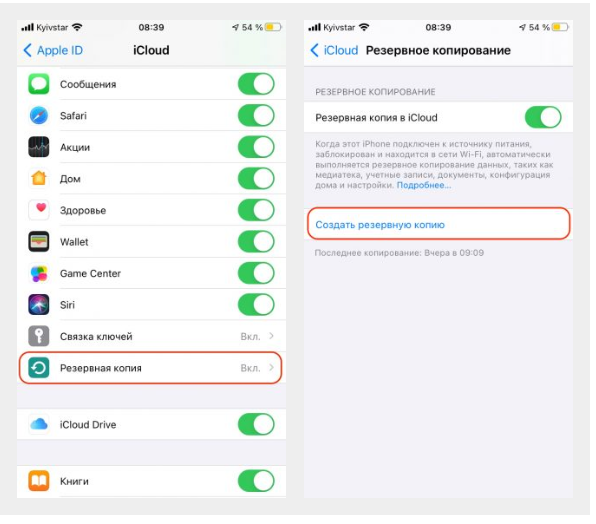
- Görgessen az oldal aljára, és kattintson az iCloud Backup elemre. Ezután meg kell győződnie arról, hogy a felhőben lévő biztonsági mentéssel rendelkező kapcsoló is aktív helyzetbe van állítva.
- Mielőtt visszaállítaná az iPad gyári beállításait, kattintson a biztonsági mentés gombra, és kövesse a program utasításait, amíg a folyamat be nem fejeződik.
2. lépés Visszaállítás
Itt az ideje, hogy kitaláljuk, hogyan kell beállítani az iPadet. Az alapbeállítások (gyári) visszaállítása nagyon egyszerű:
- Lépjen a beállítások szakaszba, és válassza a menü "Általános" elemét.
- Ezután jön a „Reset” elem, amely után a „Beállítások és tartalom törlése” opciót kell használnia.
- Erősítse meg a műveletet, és várja meg, amíg a folyamat befejeződik.
- Ha az iPhone keresése funkció letiltására vonatkozó kérést kap, el kell fogadnia a beállításokat, majd lépjen a Felhasználónév és az iCloud elemre.

Hogyan lehet visszaállítani a modult helyreállítási módban
Az is előfordul, hogy a telefon nem kapcsol be vagy lefagy a letöltési folyamat során. Ez személyes adatok elvesztésével fenyeget, vagyis ebben az esetben nem merül fel az iPad visszaállításának kérdése. A fájlokat azonban mentheti, ha már készített megfelelő biztonsági másolatot. A helyreállításhoz a következőképpen járjon el:
- Csatlakoztassa a modult USB-n keresztül a számítógéphez, engedélyezze a hozzáférést.

- Indítsa el az iTunes alkalmazást (ha macOS-t használ, nyissa meg a Findert vagy a Catalinát).
- Helyezze a telefont helyreállítási módba. Ezenkívül minden modell esetében az iPad gyári beállításainak visszaállítására vonatkozó utasítások saját jellemzőkkel rendelkeznek.
Ha az iPad nem rendelkezik kezdőlap gombbal, azonnal meg kell nyomnia és el kell engednie a gombot a hang fokozásához. Ezután kattintson a felső gombra, és tartsa lenyomva, amíg a helyreállítási mód be nem kapcsol.

Az iPhone 8-as verzióban, valamint az X-ben és a modernebb kütyükön az iPad gyári beállításainak visszaállítása egy kicsit más. Itt is először gyorsan rá kell kattintani a hangerőnövelő billentyűre, majd le kell nyomni és lenyomva tartani az oldalsó gombot. Tegye ezt néhány másodpercig a helyreállítási mód aktiválása előtt.
Ha az iPhone 7 vagy 7 Plus modellről beszélünk, akkor az iPad visszaállításának módja más. Ebben az esetben azonnal nyomja meg az oldalsó gombot, és tartsa az ujját néhány másodpercig, amíg a kívánt mód aktiválódik.
A Home gombbal rendelkező iPad modelleken az iPad gyári beállításainak visszaállítására vonatkozó utasítások eltérőek. Ebben az esetben meg kell nyomnia egyszerre 2 gombot - „Otthon”, valamint egy gombot az oldalán (sok eszközön felül található). És néhány másodpercig meg kell tartani őket, amíg a helyreállítás aktiválódik.
A modell jellemzőitől függetlenül a további utasítások ugyanazok:
- Egy kis ablak jelenik meg a számítógépen, amely a „Visszaállítás” felirattal rendelkezik.
- Erre a gombra kell kattintania, majd végig kell mennie a rendszer utasításainak megfelelően.
- A folyamat végén az adatok teljesen törlődnek a modulból. Ezzel egyidejűleg a beállítások visszaállnak nullára, és pontosan ugyanolyanok lesznek, mint eredetileg a gyártás során.
Ebből az áttekintésből világosan kiderül, hogyan kell visszaállítani az iPadet. Maga a módszer meglehetősen egyszerű, és nem igényel sok időt. De mielőtt elkezdené, el kell mentenie bizonyos fájlokat, ellenőriznie kell a tartalmat, amelyek között valószínűleg hasznos tartalom található. Ezenkívül a biztonsági másolat létrehozása és rendszeres frissítése más esetekben kívánatos, mivel senki sem védett a modul lefagyása és egyéb meghibásodása ellen.


